Win10系统总是自动更新怎么关闭该功能
win10系统怎么关闭自动更新,下面小编介绍一下。
具体如下:
1. 按快捷键【win+r】打开运行窗口,输入“services.msc"按“确定”
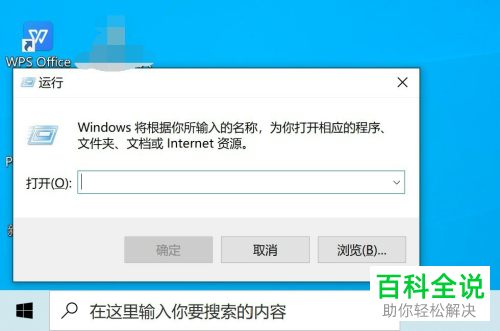
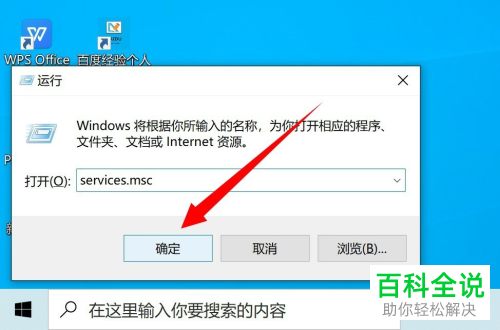
2. 打开如图窗口,右击”Windows Update“选项,弹出窗口选择属性
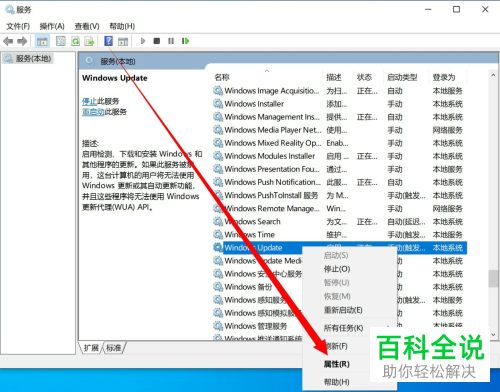
3.在属性页面,选择启动类型为”禁用“
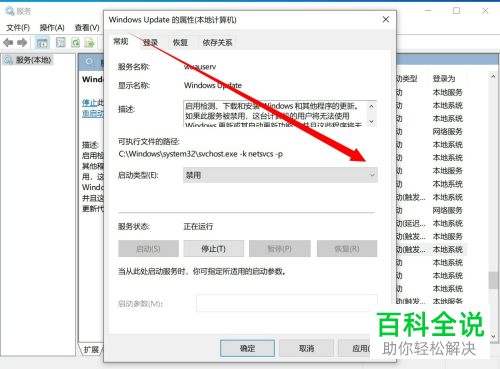
4. 最后点击菜单栏的”恢复“,将失败选项全部改为”无操作”后按确定即可
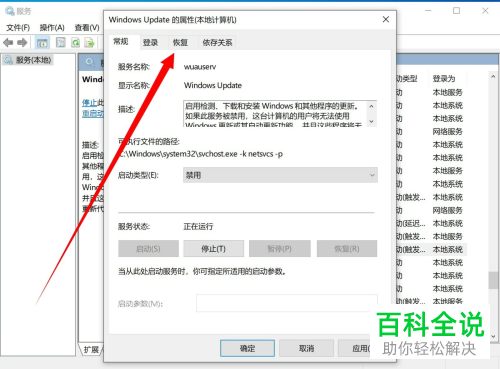
6. 将后,应用即可
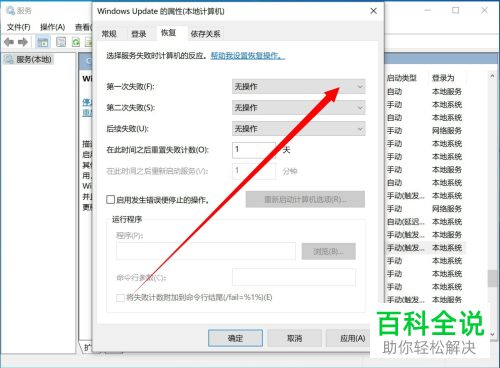
以上就是Win10系统总是自动更新怎么关闭该功能的办法。
赞 (0)
win10系统怎么关闭自动更新,下面小编介绍一下。
具体如下:
1. 按快捷键【win+r】打开运行窗口,输入“services.msc"按“确定”
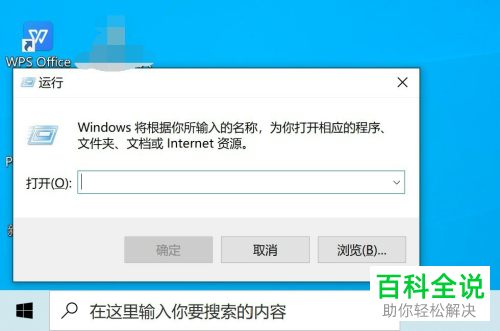
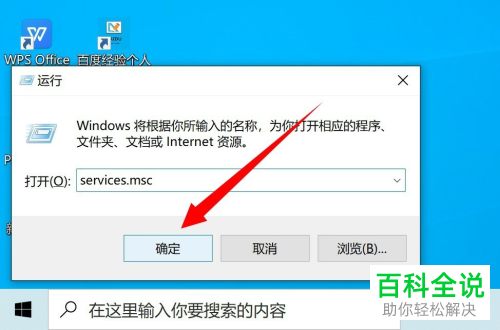
2. 打开如图窗口,右击”Windows Update“选项,弹出窗口选择属性
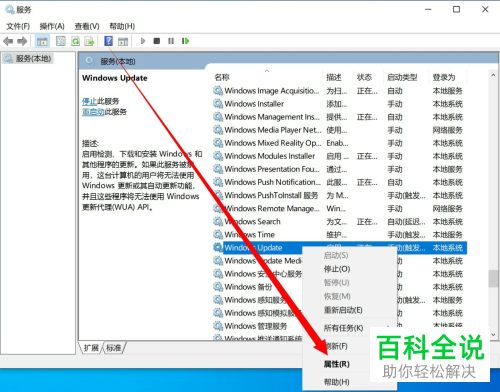
3.在属性页面,选择启动类型为”禁用“
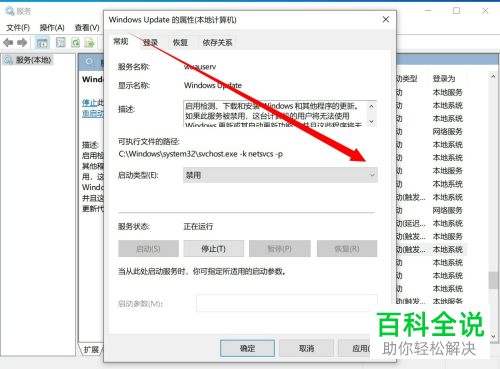
4. 最后点击菜单栏的”恢复“,将失败选项全部改为”无操作”后按确定即可
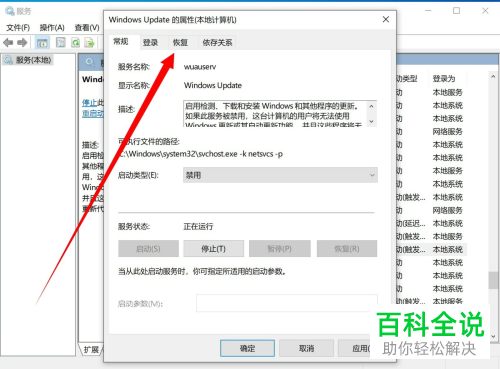
6. 将后,应用即可
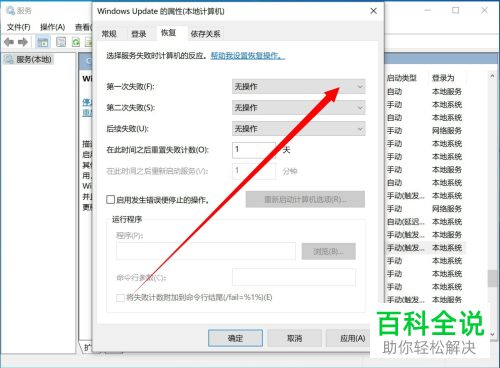
以上就是Win10系统总是自动更新怎么关闭该功能的办法。